Kenapa kirim foto WhatsApp selalu buram dan tidak jelas? Ini caranya agar foto WA berkualitas HD
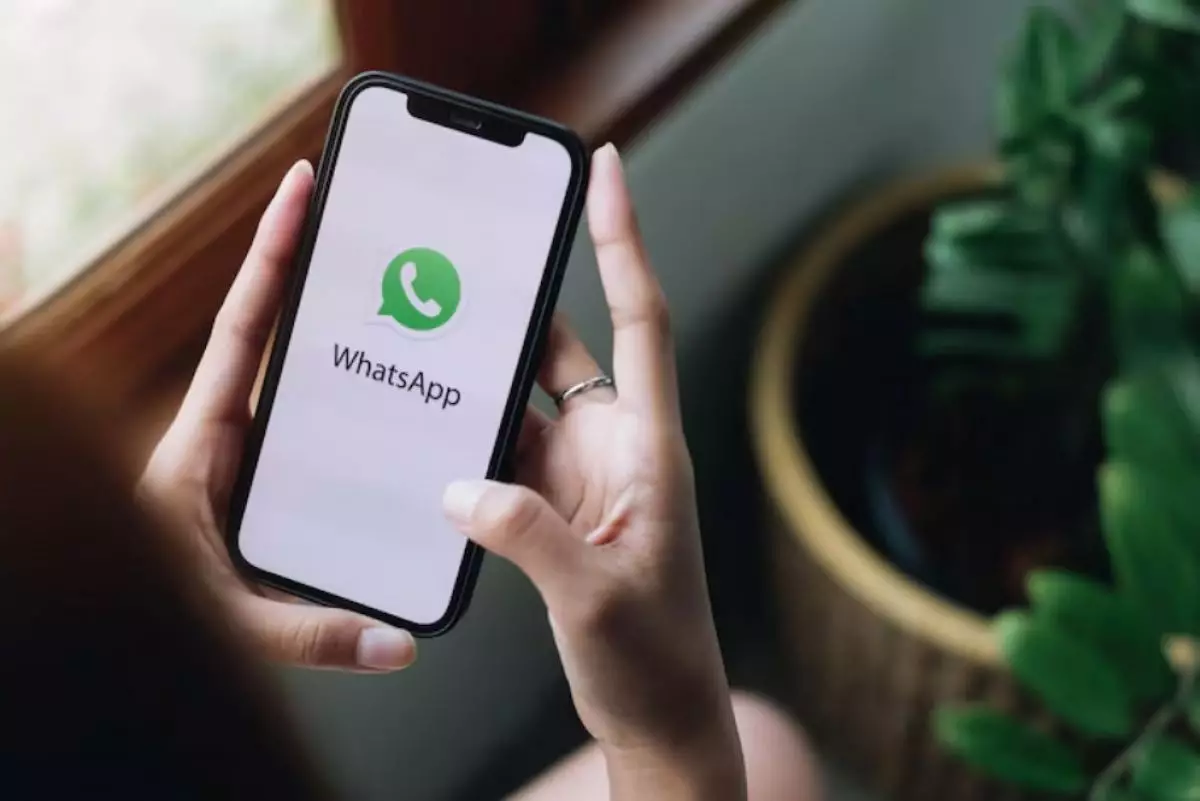
foto: freepik/wichayada
Techno.id - Di pengaturan bawaannya, WhatsApp masih mengirim foto dan video dalam kualitas standar. Tujuannya jelas, untuk menghemat kuota dan membuat proses kirim lebih cepat. Namun efek sampingnya tidak selalu menyenangkan. Detail gambar sering hilang, warna jadi kurang tajam, dan hasil akhirnya terlihat berbeda jauh dari versi aslinya.
Sejak pembaruan awal 2025, WhatsApp memberi opsi yang lebih fleksibel untuk unggahan media. Kini foto dan video bisa dikirim dalam kualitas HD tanpa perlu trik tambahan atau aplikasi pihak ketiga. Fitur ini benar-benar mempermudah, terutama bagi yang sering berbagi momen penting seperti foto perjalanan, hasil jepretan kamera profesional, atau dokumentasi kerja.
Ada satu pengalaman yang cukup berkesan. Saat mengirim foto matahari terbenam hasil hunting ke seorang rekan, gambar yang sampai di ponselnya terlihat pucat dan kehilangan detail langit. Padahal aslinya penuh gradasi warna oranye dan ungu yang dramatis. Setelah mencoba fitur unggah HD ini, hasilnya jauh lebih mendekati foto asli dan membuat rekan tersebut langsung menanyakan pengaturan apa yang dipakai.
Mengatur kualitas unggahan di WhatsApp sekarang menjadi langkah kecil dengan dampak besar. Cukup sekali ubah pengaturan, semua foto yang dikirim bisa tampil tajam tanpa harus mengorbankan estetika. Bagi yang peduli pada detail visual, terutama di era 2025 ketika resolusi layar semakin tinggi, menjaga kualitas gambar bukan lagi sekadar pilihan, tetapi keharusan.
Seperti apa caranya? Yuk pelajari bareng Techno.id, Sabtu (9/8).
Cara mengirim foto dan video dalam kualitas HD di WhatsApp

Versi terbaru WhatsApp mencakup kemampuan mengirim foto dan video dalam kualitas HD. Untuk menggunakan fitur ini, pastikan kamu memperbarui WhatsApp dari Play Store (untuk Android) atau App Store (untuk iPhone). Setelah memperbarui aplikasi, kamu dapat menggunakan langkah-langkah berikut untuk mengirim foto dan video dalam kualitas HD di WhatsApp.
1. Buka WhatsApp dan buka obrolan tempat kamu ingin mengirim foto atau video.
2. Ketuk ikon plus di sudut kiri bawah.
3. Pilih Foto lalu pilih foto atau video yang ingin kamu kirim.
4. Ketuk ikon HD di bagian atas dan pilih kualitas HD.
5. Tekan tombol kirim di sudut kanan bawah.
Opsi HD hanya tersedia untuk foto dan video yang aslinya dalam definisi tinggi. Jika kamu memilih foto atau video resolusi rendah, opsi HD akan berwarna abu-abu. Foto atau video yang dibagikan dalam kualitas yang lebih tinggi akan menampilkan tanda “HD» di kiri bawah chat. Kamu juga dapat menggunakan opsi HD untuk media sekali lihat di WhatsApp. Harap diingat bahwa hal ini dapat meningkatkan penggunaan data WhatsApp dan file media mungkin memerlukan waktu lebih lama dari biasanya untuk dikirim, tergantung pada koneksi internet kamu.
Cara membuat WhatsApp mengirim foto dan video dalam HD secara default
Meskipun WhatsApp memudahkan berbagi foto dan video dalam kualitas HD, melakukan ini secara manual setiap saat bisa melelahkan. Kabar baiknya adalah kamu dapat mengonfigurasi WhatsApp untuk mengirim semua foto dan video dalam kualitas HD secara default. Begini caranya.
1. Buka WhatsApp.
2. Di Android, ketuk tiga titik di sudut kanan atas dan pilih Pengaturan. Jika kamu memiliki iPhone, ketuk Pengaturan di sudut kanan bawah.
3. Buka Penyimpanan dan Data.
4. Ketuk Kualitas unggahan media dan pilih kualitas HD dari menu berikut.
Setelah kamu melakukan ini, semua foto dan video resolusi tinggi akan dikirim dalam kualitas HD secara default. Tentu saja, kamu selalu dapat beralih kembali ke kualitas standar dengan membatalkan pilihan opsi HD saat mengirim media jika diperlukan.
Ini perbedaan kualitas HD

Kamu mungkin mengharapkan resolusi gambar asli dipertahankan setelah mengatur WhatsApp untuk mengirimkannya dalam kualitas HD. Namun, bukan itu masalahnya, media hanya dikompresi lebih sedikit.
Saat kamu mengirim video dalam kualitas HD di WhatsApp, resolusi dibatasi pada 720p, terlepas dari apakah video asli dalam 1080p atau 4K. Dengan kata lain, WhatsApp masih mengompres video. Namun, ini lebih baik daripada mengirimnya dalam kualitas standar, yang menurunkan resolusi menjadi sekitar 480p.
Kompresi ini juga berlaku untuk foto yang dikirim dalam kualitas HD. Ketika kamu mencoba mengirim foto dengan resolusi 3000 x 4000 dan ukuran 3,96 MB dalam kualitas HD, WhatsApp mempertahankan resolusi tetapi mengurangi ukurannya menjadi 1,3 MB. Jadi, jika kamu ingin menjaga kualitas saat mengirim gambar di WhatsApp, pilihan terbaik adalah membagikannya sebagai dokumen.
Itu saja yang perlu kamu ketahui tentang pengaturan kualitas unggahan di WhatsApp. Opsi kualitas HD akan muncul di Android atau iPhone setelah kamu memperbarui aplikasi. Jika tidak segera muncul, mungkin perlu menunggu beberapa saat agar fitur tersebut tersedia di perangkat kamu.
RECOMMENDED ARTICLE
- 6 Cara mudah membuat format pesan teks di WhatsApp jadi lebih menarik dan tidak monoton
- Cara mengirim banyak foto mengunakan WhatsApp
- 5 Cara mengirim pesan WhatsApp tanpa menyimpan nomor telepon penerima
- WhatsApp perbarui fitur panggilan video dan panggilan grup, sekarang bisa sampai 32 peserta
- WhatsApp akan memblokir fitur tangkapan layar foto profil pengguna, ini alasannya
HOW TO
-

Cara perbaiki foto terlihat pecah dan muncul artefak di HP Android dengan aplikasi, gampang!
-

Cara menggunakan Remote Desktop Windows 10/11 (RDP), ini panduan lengkap dan troubleshooting
-

Cara shareloc ke orang terdekat jika WA down di Android, bisa simpan informasi medis juga
-

Cara atur rute Google Maps di HP untuk hindari lokasi demo, tetap hati-hati di jalan!
-

Cara kunci posisi elemen atau foto di Canva biar nggak ketarik, ternyata begini triknya
TECHPEDIA
-

Bisakah dapat Robux di Roblox secara gratis? Ini 10 faktanya agar tidak tergoda penipu
-

Detik-detik gelombang radio lawan sensor Jepang dan siarkan proklamasi kemerdekaan RI ke penjuru dunia
-

8 Penyebab charger ponsel mudah panas, jangan pakai adaptor abal-abal yang berbahaya!
-

Cara kerja peringatan dini tsunami Jepang, bisa deteksi bencana 10-20 detik sebelum datang
-

5 Tanggal Steam Sale paling populer yang termurah, game harga ratusan ribu bisa dapat diskon 90%
LATEST ARTICLE
HOW TO Selengkapnya >
-
![Cara perbaiki foto terlihat pecah dan muncul artefak di HP Android dengan aplikasi, gampang!]()
Cara perbaiki foto terlihat pecah dan muncul artefak di HP Android dengan aplikasi, gampang!
-
![Cara menggunakan Remote Desktop Windows 10/11 (RDP), ini panduan lengkap dan troubleshooting]()
Cara menggunakan Remote Desktop Windows 10/11 (RDP), ini panduan lengkap dan troubleshooting
-
![Cara shareloc ke orang terdekat jika WA down di Android, bisa simpan informasi medis juga]()
Cara shareloc ke orang terdekat jika WA down di Android, bisa simpan informasi medis juga
-
![Cara atur rute Google Maps di HP untuk hindari lokasi demo, tetap hati-hati di jalan!]()
Cara atur rute Google Maps di HP untuk hindari lokasi demo, tetap hati-hati di jalan!


















